Настройки разрешения экрана монитора (screen resolution) ПК (Windows PC) с Windows являются важным фактором, который следует учитывать при работе с компьютером. Правильное (Right) разрешение экрана обеспечивает полный обзор рабочего стола компьютера и лучшее отображение содержимого.
По умолчанию Windows 11/10/8/7 выбирает наилучшие настройки дисплея с учетом разрешения экрана , частоты обновления монитора и цвета в соответствии с вашим монитором. Если на вашем ПК установлены отдельные графические драйверы, вы должны установить правильные и последние версии драйверов и в своей системе, чтобы оптимально использовать ее. Настройки отображения зависят от типа монитора, настройки отображения для ЖК (LCD) -монитора или ЭЛТ (CRT) — монитора различаются.
Прежде чем начать, создайте точку восстановления системы , чтобы вы всегда могли вернуться, если вам не понравятся изменения.
Настройте (Adjust) свой монитор (Monitor) для лучшего разрешения экрана
ЖК- (LCD) мониторы также называются плоскими дисплеями, и в настоящее время они используются в основном. Они намного легче и тоньше громоздких ЭЛТ (CRT) — мониторов, которые содержат тяжелые стеклянные трубки. ЖК- (LCD) мониторы также бывают самых разных форм и размеров, включая широкоэкранные экраны и экраны стандартной ширины с соотношением ширины к высоте 16:9 или 16:10 для широкоэкранных моделей и 4:3 для моделей стандартной ширины. . Ноутбуки (Laptops) также используют плоские дисплеи.
И для ЖК (LCD) -мониторов, и для ЭЛТ (CRT) — мониторов важно количество точек на дюйм ( DPI ), чем оно выше, тем лучше и четче разрешение. Используемое разрешение зависит от разрешений, которые поддерживает ваш монитор. При более высоких разрешениях, таких как 1900 x 1200 пикселей, элементы отображаются более четко и меньше, поэтому на экране остается больше места. При более низких разрешениях, например 800 x 600 пикселей, на экране помещается меньше элементов.
Windows позволяет увеличивать или уменьшать размер текста и других элементов на экране, сохраняя оптимальное разрешение монитора.
Лучшие настройки дисплея для ЖК- (LCD) монитора
Если у вас ЖК- (LCD) монитор, проверьте разрешение экрана. Рекомендуется сохранить исходное разрешение вашего монитора , чтобы обеспечить наилучшее качество отображения. (Monitor)
- Щелкните правой кнопкой мыши (Right-click) рабочий стол и выберите «Разрешение экрана (Screen Resolution) » .
- Щелкните раскрывающийся список рядом с Разрешение (Resolution) .
- Проверьте разрешение, отмеченное (рекомендуется).
- Это исходное разрешение вашего ЖК -монитора — обычно это самое высокое разрешение, которое может поддерживать ваш монитор. (LCD)
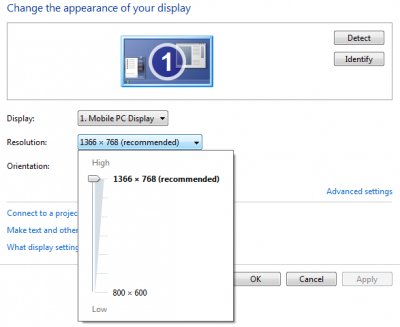
Производитель или продавец монитора также должен сообщить вам исходное разрешение вашего ЖК- (LCD) монитора. (ЭЛТ-мониторы не имеют собственного разрешения.) ((CRT monitors don’t have a native resolution.))
ЖК — (LCD) монитор, работающий в исходном разрешении, обычно отображает текст лучше, чем ЭЛТ (CRT) — монитор. ЖК- (LCD) мониторы технически могут поддерживать более низкие разрешения, чем их исходное разрешение, но текст не будет выглядеть таким четким, а изображение может быть маленьким, центрироваться на экране, иметь черную окантовку или выглядеть растянутым.
Прочитано (Read) : исправлена проблема с размером шрифта при работе с несколькими приложениями .
Разрешение в зависимости от размера ЖК- монитора (LCD)
| Monitor size | Recommended resolution (in pixels) |
| 19-inch standard ratio LCD monitor | 1280 × 1024 |
| 20-inch standard ratio LCD monitor | 1600 × 1200 |
| 20- and 22-inch widescreen LCD monitors | 1680 × 1050 |
| 24-inch widescreen LCD monitor | 1920 × 1200 |
| Laptop screen size | Recommended resolution (in pixels) |
| 13- to 15-inch standard ratio laptop screen | 1400 × 1050 |
| 13- to 15-inch widescreen laptop screen | 1280 × 800 |
| 17-inch widescreen laptop screen | 1680 × 1050 |
Установите цвет для ЖК-монитора
Чтобы получить наилучшие цвета, отображаемые на ЖК- (LCD) мониторе, обязательно установите для него 32-битный цвет. Это измерение относится к глубине цвета, которая представляет собой количество цветовых значений, которые могут быть присвоены одному пикселю изображения. Глубина цвета (Color) может варьироваться от 1 бита (черно-белый) до 32 бит (более 16,7 миллионов цветов).
- Щелкните правой кнопкой мыши (Right-click) рабочий стол и выберите «Разрешение экрана (Screen Resolution) » .
- Нажмите «Дополнительные параметры (Click Advanced Settings) » и перейдите на вкладку « Монитор (Monitor) ».
- В разделе «Цвета» выберите True Color (32 бита) и нажмите «ОК».
Правильные настройки дисплея для ЭЛТ (CRT) — монитора
Для ЭЛТ (CRT) -монитора важно изменить разрешение экрана на самое высокое доступное разрешение, обеспечивающее 32-битный цвет и частоту обновления не менее 72 Гц. Если экран мерцает или просмотр экрана неудобен, увеличьте частоту обновления до тех пор, пока вы не почувствуете себя комфортно. Чем выше частота обновления, тем меньше вероятность заметного мерцания.
Читайте: (Read:) Как создать и установить пользовательское разрешение в Windows .
Разрешение в зависимости от размера ЭЛТ- (CRT) монитора
| Monitor size | Recommended resolution (in pixels) |
| 15-inch CRT monitor | 1024 × 768 |
| 17- to 19-inch CRT monitor | 1280 × 1024 |
| 20-inch and larger CRT monitor | 1600 × 1200 |
Установить цвет для ЭЛТ-монитора
Цвета и темы Windows (Windows) работают лучше всего, если на вашем мониторе установлен 32-битный цвет. Вы можете настроить свой монитор на 24-битный цвет, но вы не увидите всех визуальных эффектов. Если вы установите на мониторе 16-битный цвет, изображения, которые должны быть плавными, могут отображаться неправильно.
- Щелкните правой кнопкой мыши (Right-click) на рабочем столе и выберите «Разрешение экрана (Screen Resolution) » .
- Нажмите «Дополнительные параметры (Click Advanced Settings) » и перейдите на вкладку « Монитор (Monitor) ».
- В разделе «Цвета» выберите True Color (32 бита) и нажмите «ОК». (Если вы не можете выбрать 32-битный цвет, убедитесь, что у вас максимально возможное разрешение, и повторите попытку.)
Не забывайте всегда использовать лучшие графические драйверы, доступные для вашего ПК — хотя в Windows есть драйверы устройств по умолчанию — но для достижения наилучших результатов всегда проверяйте раздел поддержки и загрузки на веб-сайте производителя оборудования производителя вашего устройства. Intel , NVIDIA и ATI — некоторые известные имена в списке производителей графической памяти.
Этот пост поможет вам решить проблемы после перехода на монитор большего размера с более высоким разрешением экрана .
Adjust your Monitor for better screen resolution in Windows 11/10
The screen resolution settings of the Windows PC monitor is an important factor to consider while operating a computer. Right screen resolution facilitates the full view of your computer desktop and better display of contents.
By default Windows 11/10/8/7 selects the best display settings considering screen resolution, monitor refresh rate, and color according to your monitor. If there are separate graphics drivers installed on your PC, then you must install the proper and latest drivers also on your system to make its optimum use. The display settings depend on the type of monitor, the display settings for an LCD or a CRT monitor are different.
Before you begin, create a system restore point so that you can always go back if you do not like the changes.
Adjust your Monitor for better screen resolution
LCD monitors are also called flat-panel displays, and currently, they are majorly used. They are far lighter and thinner than bulky CRT monitors, which contain heavy glass tubes. LCD monitors also come in a wider range of shapes and sizes, which include widescreen screens and standard-width screens, with ratios of 16:9 or 16:10 width-to-height for widescreen models and 4:3 for standard-width models. Laptops also use flat-panel displays.
For both LCD and CRT monitors, it’s the dots per inch (DPI) which all matters, the higher it will be, the better and sharper resolution it will give. The resolution you use depends on the resolutions your monitor supports. At higher resolutions, such as 1900 x 1200 pixels, items appear sharper and smaller, so it gives more space on the screen. At lower resolutions, such as 800 x 600 pixels, fewer items fit on the screen.
Windows allows you to increase or decrease the size of text and other items on your screen while keeping your monitor set to its optimal resolution.
The best display settings for an LCD monitor
If you have an LCD monitor, check your screen resolution. It is suggested to keep your Monitor resolution to its native resolution to let it gives you the best display experience.
- Right-click on the desktop and then select Screen Resolution.
- Click the drop-down list next to Resolution.
- Check for the resolution marked (recommended).
- This is your LCD monitor’s native resolution—usually the highest resolution your monitor can support.
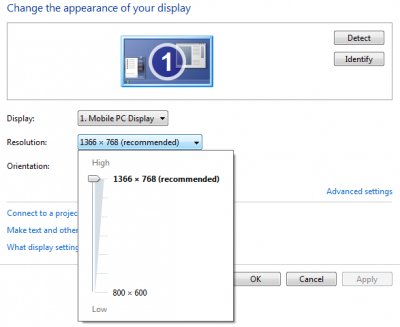
The monitor’s manufacturer or reseller should also be able to tell you the native resolution for your LCD monitor. (CRT monitors don’t have a native resolution.)
An LCD monitor running at its native resolution usually displays text better than a CRT monitor. LCD monitors can technically support lower resolutions than their native resolution, but text won’t look as sharp, and the image might be small, centered on the screen, edged with black, or look stretched.
Read: Fix Font size problem when working with multiple apps.
Resolution based on LCD monitor size
| Monitor size | Recommended resolution (in pixels) |
| 19-inch standard ratio LCD monitor | 1280 × 1024 |
| 20-inch standard ratio LCD monitor | 1600 × 1200 |
| 20- and 22-inch widescreen LCD monitors | 1680 × 1050 |
| 24-inch widescreen LCD monitor | 1920 × 1200 |
| Laptop screen size | Recommended resolution (in pixels) |
| 13- to 15-inch standard ratio laptop screen | 1400 × 1050 |
| 13- to 15-inch widescreen laptop screen | 1280 × 800 |
| 17-inch widescreen laptop screen | 1680 × 1050 |
Set the color for an LCD monitor
To get the best color displayed on your LCD monitor, make sure to set it to 32-bit color. This measurement refers to color depth, which is the number of color values that can be assigned to a single pixel in an image. Color depth can range from 1 bit (black-and-white) to 32 bits (over 16.7 million colors).
- Right-click on the desktop and then select Screen Resolution.
- Click Advanced Settings, and then click the Monitor tab.
- Under Colors, select True Color (32 bit), and then click OK.
The right display settings for a CRT monitor
For a CRT monitor, it’s important to change the screen resolution to the highest resolution available that provides 32-bit color and at least a 72-Hertz refresh rate. If the screen is flickering or viewing the screen is uncomfortable, increase the refresh rate until you are comfortable with it. The higher the refresh rate, the less likely there will be any noticeable flicker.
Read: How to create and set Custom Resolution on Windows.
Resolution based on CRT monitor size
| Monitor size | Recommended resolution (in pixels) |
| 15-inch CRT monitor | 1024 × 768 |
| 17- to 19-inch CRT monitor | 1280 × 1024 |
| 20-inch and larger CRT monitor | 1600 × 1200 |
Set the color for a CRT monitor
Windows colors and themes work best when you have your monitor set to 32-bit color. You can set your monitor to 24-bit color, but you won’t see all the visual effects. If you set your monitor to 16-bit color, images that should be smooth might not appear correctly.
- Right-click on the desktop and select Screen Resolution.
- Click Advanced Settings, and then click the Monitor tab.
- Under Colors, select True Color (32 bit), and then click OK. (If you can’t select a 32-bit color, check that your resolution is as high as possible, and then try again.)
Do remember to always use the best graphics drivers available for your PC – although Windows does have default device drivers in it – but for best results always check the support https://101-help.com/e4a7779b68-adjust-vash-monitor-dlia-luchshego-screen-resolution-v-windows-10/» target=»_blank»]101-help.com[/mask_link]
Как выбрать оптимальное разрешение монитора?
У нас есть 24 ответов на вопрос Как выбрать оптимальное разрешение монитора? Скорее всего, этого будет достаточно, чтобы вы получили ответ на ваш вопрос.
- Какое разрешение нужно для 27 дюймового монитора?
- Какое Разрешение экрана монитора лучше?
- Какое Разрешение экрана компьютера лучше для глаз?
- Какое разрешение должно быть у 32 дюймового монитора?
- Сколько дюймов для игр?
- Как выбрать оптимальное разрешение монитора? Ответы пользователей
- Как выбрать оптимальное разрешение монитора? Видео-ответы
Отвечает Андрей Маликов
Чтобы узнать полное разрешение, нужно обратить внимание на количество пикселей по ширине и высоте. Например, 1920×1080 — известный формат. Означает, что по ширине находится 1920 пикселей, а по высоте — 1080. Если умножить эти показатели друг на друга, получится их общее количество: 1920×1080 = 2 073 600.Jan 19, 2022
Это оптимальное разрешение экрана монитора, приведенного в качестве примера, при котором информация с экрана будет передаваться максимально четко и удобно для человека с обычным, нормальным зрением. Также видим, что монитору можно задать и другое, меньшее разрешение.
На дисплеях меньше 24 дюймов с Full HD разрешением иконки программ и текст будут слишком мелкими, а на мониторах больше 27 дюймов — недостаточно четкими. У экраном с диагональю более 27 дюймов уровень разрешения должен быть выше.
Итак, какое разрешение лучше всего ставить для монитора компьютера? Как вы уже поняли, этот параметр напрямую зависит от диагонали, типа монитора и типа матрицы. Поэтому стоит сначала учесть все особенности, а потом уже выставлять нужное разрешение. Можно также подобрать его «на глазок». Как комфортно, так и оставляйте.
Итак, какое разрешение экрана лучше для монитора 30 дюймов? Опять же здесь все зависит от спецификаций производителя. Но если смотреть чисто на диагональ, то смело можно выставлять 4К. Ежели монитор поддерживает такое разрешение. Меньше ставить нет смысла.
Какое разрешение нужно для 27 дюймового монитора?
Если же вы предпочитаете экран размером 27 дюймов и более, лучшим разрешением будет WQHD (1440p или 2560х1440).
Какое Разрешение экрана монитора лучше?
Если речь идёт о рабочем или универсальном компьютере, для каждого размера монитора рекомендуют своё разрешение. Для мониторов с диагональным размером от 20 до 24 дюймов подойдёт разрешение 1920×1080 — Full HD. Если речь идёт о мониторах с диагональным размером от 24 до 30 дюймов, потребуется разрешение 2560×1440 — 2K.
Какое Разрешение экрана компьютера лучше для глаз?
Комфортное разрешение должно быть не ниже 110 – 120. Именно такое количество точек способен различить глаз на рабочем расстоянии.
Какое разрешение должно быть у 32 дюймового монитора?
32 дюйма — диагональ, оптимально масштабирующая разрешение 4К (UHD), при этом монитор все еще удобно размещается на столе. 34 дюйма — наиболее частая диагональ ультрашироких моделей с разрешением UWQHD (3440 x 1440).
Сколько дюймов для игр?
Оптимален и распространен диапазон от 21 до 27 дюймов, меньше брать нет смысла, больше можно, но только если вы готовы к этому. При диагонали выше 27 дюймов вам придется слегка вертеть шеей, а цена будет значительно выше. Средним сбалансированным размером считается 24 дюйма, отличные впечатления и от 27-го дюймового.
Источник: querybase.ru
Какое лучшее разрешение экрана для игр? 2 мин для чтения

Н аличие правильного разрешения экрана на ноутбуке или мониторе может иметь огромное значение для вашего игрового процесса. И в зависимости от устройства, которое вы используете, может быть непросто выбрать лучшее разрешение для игр. Итак, как оптимизировать разрешение экрана во время игры? Давайте узнаем.
Итак, что такое разрешение экрана?
Разрешение — это количество пикселей, отображаемых на экране. Таким образом, чем больше пикселей на дисплее, тем более четкое и четкое изображение он будет отображать.
Таким образом, прежде чем выбрать лучшее разрешение для игр, вы должны решить, в какие игры вы хотите играть и сколько денег вы хотите потратить на свой экран.
Самые популярные разрешения экрана для игр
Помните, как вы играли в видеоигры на HD-дисплее? Кажется, что это было навсегда, но вы все еще можете настроить большинство классических видеоигр на выход HD и получить более или менее удовлетворительный опыт.
- HD: 720p–1280×720
Стандарт HD раньше был максимальным разрешением на старых ПК и игровых консолях. Например, раньше мы играли в игры в HD-разрешении на старом Nintendo Switch. Однако сегодня трудно представить, чтобы среднестатистический геймер прибегал к формату 720p.
- FHD: 1080p–1920×1080
FHD — оптимальный выбор для игр на ноутбуке прямо сейчас. Экран FHD не потребляет слишком много ресурсов процессора и графического процессора, но обеспечивает довольно хорошую производительность. Сегодня разрешение 1080p является минимальным требованием для большинства игровых консолей и ПК для запуска большинства современных игр.
- QHD/WQHD: 1440p–2560×1440
Quad HD становится все более популярным среди геймеров. QHD — это золотая середина между 1080p и 4K, обеспечивающая визуально привлекательный игровой процесс.
Разрешение 4K считается истинным преемником 1080p. Он удваивает плотность пикселей по горизонтали и вертикали. Так что подумайте, какой тип видеокарты вам нужен для интенсивной игры ААА. В четыре раза пиксели нуждаются в выделенном графическом процессоре.
Плотность пикселей и соотношение сторон
Плотность пикселей, известная как количество пикселей на дюйм, определяет разрешение игры. Промышленный стандарт составляет 300 пикселей на дюйм, что обеспечивает кристально чистое и резкое изображение. Однако это может измениться с увеличением параметров разрешения экрана на новых игровых устройствах. Более того, пиксели — это наименьшая форма изображения, отображаемого на экране.
Читать Сравнение Razer Blade и Alienware
Но давайте не будем забывать о соотношении сторон — соотношении ширины экрана и его высоты. Лучшее текущее соотношение сторон для игр — 16:9, что является более или менее отраслевым стандартом.
Итак, какое разрешение лучше для игр?
При выборе игровой башни или ноутбука важно учитывать тип графического процессора и разрешение экрана.
Надежным бюджетным вариантом экрана является дисплей FHD 1080p. Это довольно надежно для любого случайного игрока. Тем не менее, если позволяет бюджет, 1440p занимает промежуточное положение между 1080p и дорогостоящим вариантом 4K. Он позаботится о размытости, часто связанной с дисплеями 1080p, без необходимости тратить кучу денег на сверхчеткую панель 4K. Но если вам нужны визуальные эффекты, то монитор 4K 60 Гц может быть лучшим вариантом разрешения для вас.
В заключение
Дисплей с разрешением 1080p будет хорошим выбором для большинства обычных геймеров, особенно если вы играете на ноутбуке. С большинством дисплеев FHD вы можете играть в игры AAA, такие как Dota, без заметного разрыва экрана. Но если позволяет бюджет, мы предлагаем использовать панель 1440p для оптимального игрового процесса. Наконец, выберите более высокую частоту обновления, чем более высокое разрешение экрана при выборе игрового дисплея.
Если вы нашли ошибку, пожалуйста, выделите фрагмент текста и нажмите Ctrl+Enter.
Источник: andreyex.ru